ERROR
Escala mínima no válida en el elemento de origen especificado
Mensaje de error
Cuando se intenta actualizar un servicio de teselas alojado existente en ArcGIS Online con un nuevo paquete de teselas (.tpk) mediante la operación Importar teselas a través del extremo REST, se devuelve el siguiente mensaje de error.
Error: Escala mínima no válida en el elemento de origen especificado
Causa
El paquete de teselas utilizado para actualizar el servicio de teselas alojado no contiene valores de escala mínima y máxima en el archivo mapserver.json. Esto solo se produce si el paquete de teselas se crea con la herramienta Crear paquete de teselas de mapas. La herramienta Crear paquete de teselas de mapas no aplica valores para la escala mínima y máxima en el archivo mapserver.json del paquete de teselas creado. Para obtener más información, consulte BUG-000104517.
Solución o solución alternativa
Establezca la escala mínima y máxima del paquete de teselas en el archivo mapserver.json para que sea la misma que la del servicio de teselas alojado antes de actualizar el servicio de teselas mediante la operación Importar teselas de ArcGIS Online.
- En ArcGIS Online, elimine el paquete de teselas utilizado para publicar el servicio de teselas alojado para evitar la duplicación del paquete de teselas en los pasos posteriores.
- Copie los valores de escala mínima y máxima del servicio de teselas alojado que desea actualizar.
- En ArcGIS Online, abra la página de detalles de elemento del servicio de teselas alojado.
- Desplácese a la sección URL y haga clic en Ver. Se abre la página Directorio de servicios del servicio de teselas.
- Desplácese hasta la sección Escala mínima y Escala máxima y copie los valores de Escala mínima y Escala máxima.
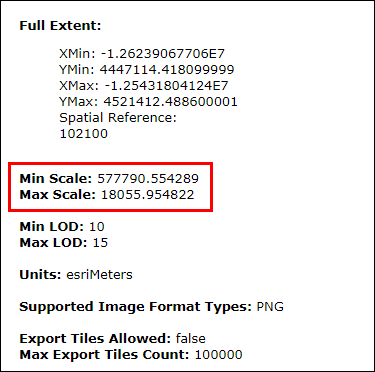
- Extraiga el paquete de teselas que contiene las actualizaciones y edite el archivo mapserver.json para pegar los valores de escala mínima y máxima copiados.
- En ArcMap, extraiga el paquete de teselas con la herramienta Extraer paquete. El contenido del paquete de teselas extraído se encuentra en la carpeta de salida especificada.
- Localice la carpeta del paquete de teselas extraído, vaya a servicedescriptions > mapserver y abra el archivo mapserver.json en un editor de texto.
- Localice los parámetros minScale y maxScale y reemplace sus valores por los valores copiados en el paso 2(c).

- Guarde el archivo JSON.
- Vuelva a empaquetar o comprima (zip) el contenido de la carpeta del paquete de teselas extraído.
- Establezca el nombre Archivo para que coincida con el del servicio de teselas alojado y agregue una extensión .tpk.
- Cambie Formato de archivo a ZIP y Nivel de compresión a Almacenar.
- Haga clic en Aceptar. El archivo comprimido presenta el formato .tpk.
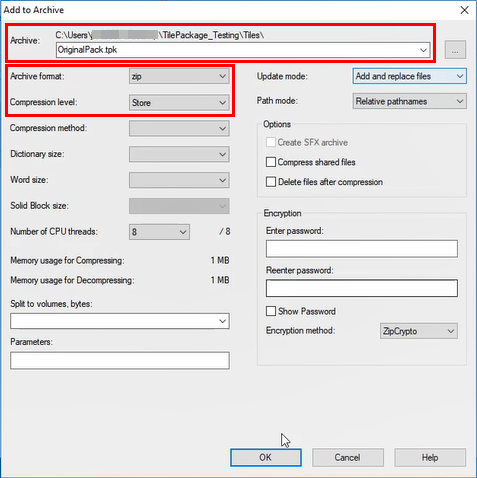
- Cargue el paquete de teselas en ArcGIS Online y copie su Id. de elemento.
- En ArcGIS Online, haga clic en Agregar elemento > De mi equipo y seleccione el paquete de teselas.
- Desactive la casilla de verificación Publicar este archivo como una capa alojada.
- Introduzca el Título y Etiquetas del paquete de teselas y haga clic en Agregar elemento. Asegúrese de que el título sea el mismo que el del servicio de teselas alojado que desea actualizar.
- En la página de detalles de elementos del paquete de teselas cargado, copie el Id. de elemento en la URL.
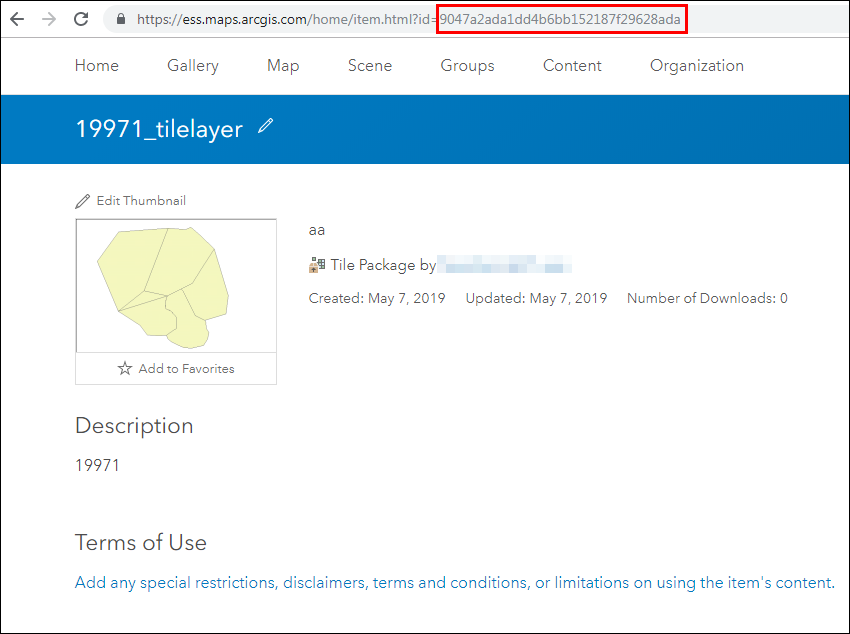
- Actualice el servicio de teselas alojado con el paquete de teselas cargado mediante la operación Importar teselas. El servicio de teselas alojado se actualiza con nuevas teselas del paquete de teselas. El estado de la operación de importación se puede ver en la sección Resumen de trabajos del servicio de teselas de la página Directorio de servicios.

- En la página de detalles de elemento del servicio de teselas alojado, vaya a la sección URL y haga clic en Ver para abrir la página REST del servicio de teselas.
- En la URL de la página REST del servicio de teselas, escriba admin/ después de rest/ como se muestra a continuación y pulse Intro.
https://tiles.arcgis.com/tiles/Wl7Y1m92PbjtJs5n/arcgis/rest/admin/services/19971_tilelayer/MapServer?token...
- Desplácese hacia la parte inferior de la página y haga clic en Importar. Inicie sesión con las credenciales de ArcGIS Online si se le solicita hacerlo.
- En el parámetro Id. del elemento de origen, pegue el Id. de elemento del paquete de teselas copiado y haga clic en Importar.

Id. de artículo:000019971
Obtener ayuda de expertos en ArcGIS
Descargar la aplicación de soporte de Esri